DOWNLOAD
Faça o download do Softphone, salvando-o em qualquer diretório do computador onde o programa será instalado;
Instalação
![]() No início da instalação, selecione uma das opções de instalações e clique em “Instalar”;
No início da instalação, selecione uma das opções de instalações e clique em “Instalar”;

![]() Aguarde enquanto o Softphone está sendo instalado em seu computador;
Aguarde enquanto o Softphone está sendo instalado em seu computador;

![]() Quando a instalação estiver concluída, clique em “OK”, depois execute o mesmo por meio do atalho na “área de trabalho”;
Quando a instalação estiver concluída, clique em “OK”, depois execute o mesmo por meio do atalho na “área de trabalho”;

Configuração do ramal
![]() Quando o Softphone for iniciado, para configurar um ramal do PABX Virtual da Locaweb, clique em “Informe uma conta”;
Quando o Softphone for iniciado, para configurar um ramal do PABX Virtual da Locaweb, clique em “Informe uma conta”;

![]() Insira as credenciais do ramal desejado, “usuário: 16519.ramal1109“ mais a senha do ramal: “sinal1988”, depois clique em Aplicar/OK;
Insira as credenciais do ramal desejado, “usuário: 16519.ramal1109“ mais a senha do ramal: “sinal1988”, depois clique em Aplicar/OK;
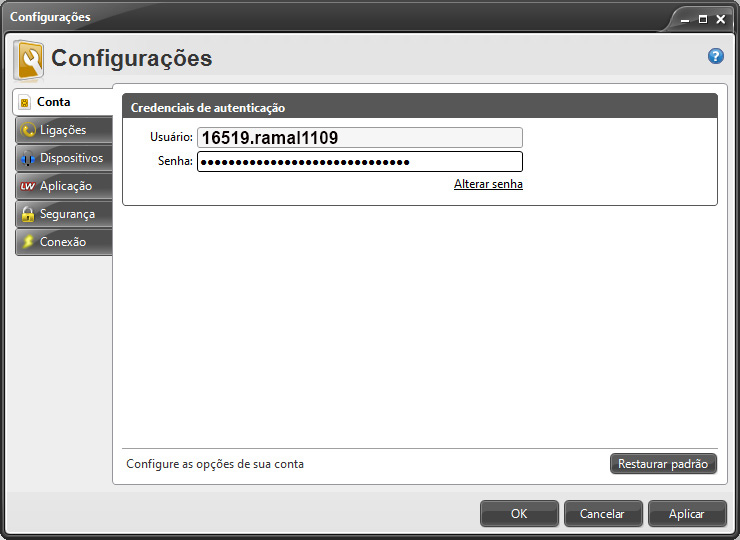
![]() Caso as informações estejam corretas o ramal estará “conectado”;
Caso as informações estejam corretas o ramal estará “conectado”;

![]() Para se conectar a conferência disque o número 1 e ligar; em seguida digite a senha da conferência;
Para se conectar a conferência disque o número 1 e ligar; em seguida digite a senha da conferência;


